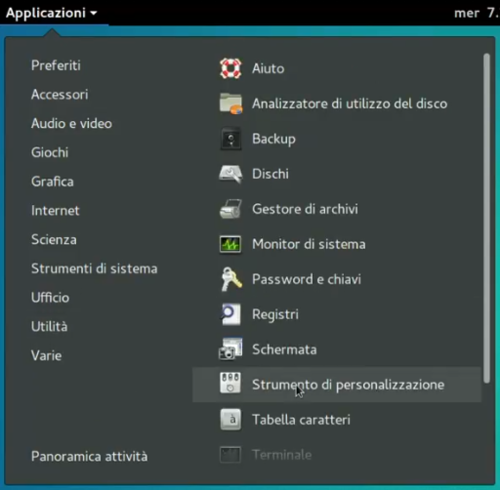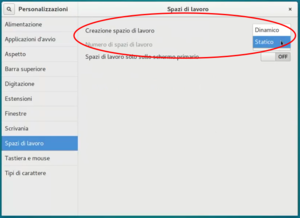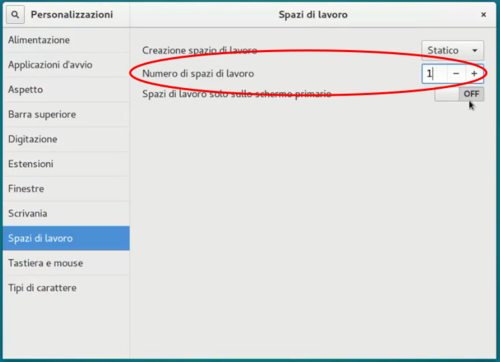Vm-spazi-lavoro: differenze tra le versioni
Nessun oggetto della modifica |
Nessun oggetto della modifica |
||
| Riga 4: | Riga 4: | ||
Lo scopo è quello di permettere di poter organizzare il lavoro in aree tematiche, ma questa gestione potrebbe al contrario risultare problematica se chi usa la macchina non vi è abituato, quindi potrebbe essere utile disabilitare questa funzione.'' | Lo scopo è quello di permettere di poter organizzare il lavoro in aree tematiche, ma questa gestione potrebbe al contrario risultare problematica se chi usa la macchina non vi è abituato, quindi potrebbe essere utile disabilitare questa funzione.'' | ||
[[Image:0-spazil.png|300px]] | |||
<div style="background-color: #dedede; margin-left: auto; margin-right: auto; padding: 5px 5px 0 5px; width:800px;"> | <div style="background-color: #dedede; margin-left: auto; margin-right: auto; padding: 5px 5px 0 5px; width:800px;"> | ||
<div style="float: right; margin: 0 0 5px 5px">[[Image:1- | <div style="float: right; margin: 0 0 5px 5px">[[Image:1-spazil.png|500px]]</div>1 - Aprire Applicazioni - Strumenti di sistema - Strumenti di personalizzazione (o digitare "stru" nella casella di ricerca)<br style="clear: both"> | ||
<div style="float: right; margin: 0 0 5px 5px">[[Image:2- | <div style="float: right; margin: 0 0 5px 5px">[[Image:2-spazil.png|300px]]</div>2 - Si aprirà un pannello dove, nella sezione Spazi di lavoro, modificheremo la voce Creazione spazi di lavoro da Dinamico a Statico<br style="clear: both"> | ||
<div style="float: right; margin: 0 0 5px 5px">[[Image:3- | <div style="float: right; margin: 0 0 5px 5px">[[Image:3-spazil.png|500px]]</div>3 - Quindi, subito sotto, la voce Numero spazi di lavoro impostiamo il valore a 1<br style="clear: both"> | ||
</div> | </div> | ||
Versione delle 20:35, 7 ago 2018
GESTIRE GLI SPAZI DI LAVORO
Una delle caratteristiche di GNU/Linux è che l’ambiente di lavoro di default è composto da più desktop sovrapposti.
Lo scopo è quello di permettere di poter organizzare il lavoro in aree tematiche, ma questa gestione potrebbe al contrario risultare problematica se chi usa la macchina non vi è abituato, quindi potrebbe essere utile disabilitare questa funzione.

1 - Aprire Applicazioni - Strumenti di sistema - Strumenti di personalizzazione (o digitare "stru" nella casella di ricerca)
2 - Si aprirà un pannello dove, nella sezione Spazi di lavoro, modificheremo la voce Creazione spazi di lavoro da Dinamico a Statico
3 - Quindi, subito sotto, la voce Numero spazi di lavoro impostiamo il valore a 1
2 - Si aprirà un pannello dove, nella sezione Spazi di lavoro, modificheremo la voce Creazione spazi di lavoro da Dinamico a Statico
3 - Quindi, subito sotto, la voce Numero spazi di lavoro impostiamo il valore a 1
Puoi vedere il video di questa operazione sul canale Youtube di LUGMan
Questa pagina è stata prodotta utilizzando esclusivamente software Open Source
![]() Except where otherwise noted, this work is licensed under https://creativecommons.org/licenses/by/4.0/
Except where otherwise noted, this work is licensed under https://creativecommons.org/licenses/by/4.0/